在我们的日常工作与学习中,PPT汇报总是离不开的话题,但有时候一个不小心的操作就可能导致辛苦制作的PPT文件不慎丢失。那有没有什么方法可以恢复误删的ppt演示文稿呢?别担心,小编这就为大家分享几种实用的方法,帮你尽可能地找回丢失的PPT文件。

一、检查回收站
最直接也是最容易想到的办法就是检查电脑上的回收站。如果你是在电脑上误删了PPT文件,那么第一件要做的事情就是打开回收站看看。如果找到了,右键点击文件选择“还原”即可。
二、利用Office的历史记录
如果使用的是Microsoft Office,并且开启了自动保存功能,那或许可以通过历史记录来恢复未保存的变更。打开任意一个Word文档,进入“文件”>“管理版本”>“版本历史”,这里会列出所有自动保存的版本。

三、启动Office的备份功能
如果平时使用Office时开启了备份功能,那还有机会通过备份文件来找回数据。大多数版本的Office都提供了自动备份选项,可以在“文件”>“选项”>“保存”中找到相关设置。这里可以查看是否启用了“允许后台保存”以及“保存自动恢复信息时间间隔”。
四、使用数据恢复软件
如果以上方法都无法解决问题,那么可能需要借助专业的数据恢复软件“数据救星”帮助了。它能够深入扫描你的存储设备,尝试找回被删除的多种类型文件,包括视频、图片、文档等。具体操作如下:
1、下载安装并打开“数据救星”软件,选择PPT文档被删除前所在的磁盘,它就会帮你自动扫描;
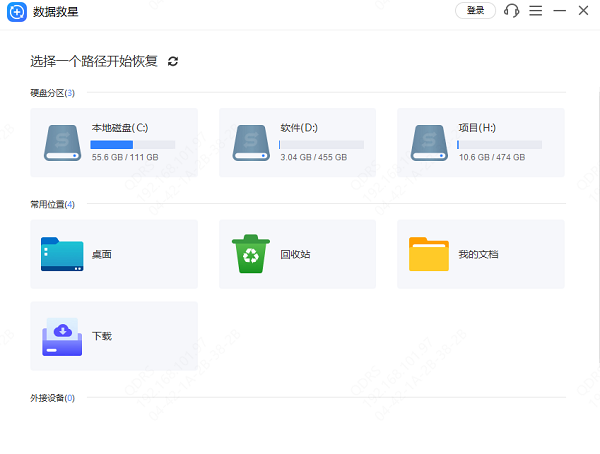
2、选择需要恢复的文件类型,这里点击“文档”,勾选自己想要恢复的文件,点击“立即恢复”即可。
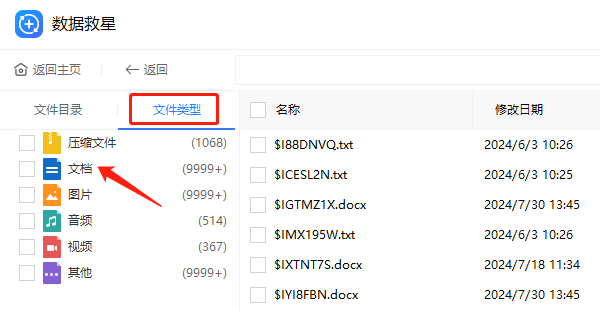
3、如果文件太多,可点击上方的“搜索框”查找。
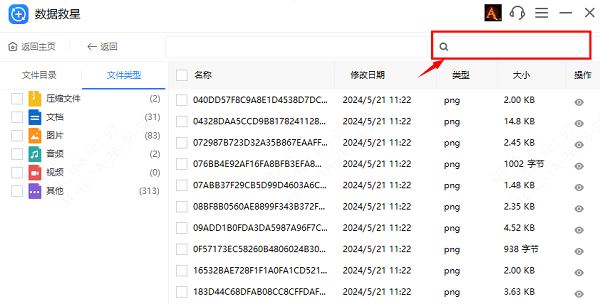
4、如果没有找到想要的文件,可以点击“深度扫描”。
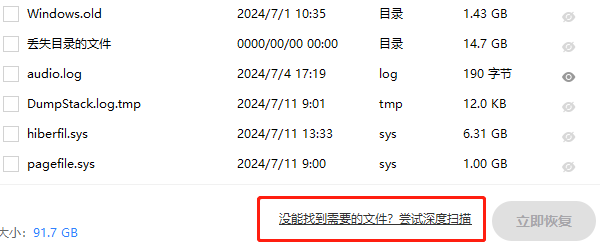
五、预防措施
最后,为了避免未来再次发生类似情况,定期备份重要文件是一个好习惯;使用云存储服务也是一个不错的选择,这样即使本地文件丢失,也可以从云端恢复;另外,在使用Office时开启自动保存和备份功能也是非常必要的。
以上就是ppt误删的恢复方法。如果遇到网卡、显卡、蓝牙、声卡等驱动的相关问题都可以下载“驱动人生”进行检测修复,同时驱动人生支持驱动下载、驱动安装、驱动备份等等,可以灵活的安装驱动。



